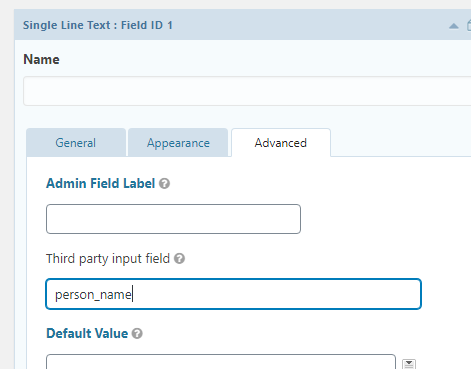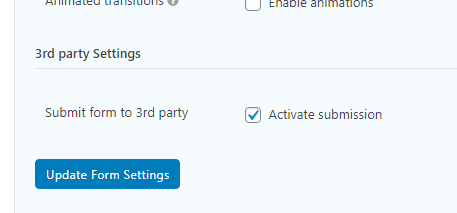Gravity Forms: Lisää mukautettuja syötteitä kenttiin ja etäkirjoitukseen lähettämisen jälkeen
Tässä Gravity Forms -opetusohjelmassa opimme kolme asiaa:
- Kuinka lisätä mukautettu syöte mihin tahansa valitsemaasi kenttätyyppiin
- Kuinka lisätä mukautettuja asetuksia lomakkeeseen
- Ja lopuksi kuinka lähettää lähetetyt arvot tietyille kentille jokaisen lomakkeen lähettämisen jälkeen.
Tämä viesti olettaa, että haluat lisätä Gravity Forms -sovellukseen toiminnon, joka lähettää etäpostituspyynnön jokaisen lomakkeen lähetyksen jälkeen. Etäviestin sisällä lähetät lomakkeesta arvoja, joita voi muokata lomakeeditorin lisäasetuksilla. Yleisiä esimerkkejä siitä, missä tämä olisi hyödyllistä, ovat esimerkiksi nimen ja sähköpostiosoitteen lähettäminen Mailchimpin uutiskirjeluetteloon tai oikeastaan mikä tahansa muu kolmannen osapuolen integrointi.
Käytännössä tämä voidaan ratkaista lisäämällä ensin kuhunkin kenttään mukautetut asetukset, joihin editori voi kirjoittaa avainten nimet. Avain ja niiden lähetetyt arvot lähetetään kolmannen osapuolen URL-osoitteeseen jokaisen lomakkeen lähettämisen jälkeen. Lisäämme myös asetuksen, jotta voit valita kullekin lomakkeelle tämäntyyppisen kolmannen osapuolen lähetyksen aktivoinnin.
Kaikki alla oleva koodi voidaan sijoittaa teemasi functions.phptai laajennuskoodiisi.
Mukautetun syötteen lisääminen kenttiin
Ensimmäinen vaihe on syötteen lisääminen kenttiin kenttäeditorissa, johon voit kirjoittaa tämän arvon avaimen nimen. Sisällytämme ja lähetämme arvot vain, jos tämä syöte on täytetty.
Valitse, minne syötät
Gravity Forms tarjoaa koukkuja, joiden avulla voimme lisätä mukautettuja juttuja kenttäeditoriin. Koukun nimi riippuu siitä, missä välilehdessä haluat kentän näkyvän.
- "Yleiset"-välilehti:
gform_field_standard_settings - "Ulkonäkö" -välilehti:
gform_field_appearance_settings - "Lisäasetukset"-välilehti:
gform_field_advanced_settings
Jokaisessa koukussa on kaksi parametria; paikka ja lomaketunnus. Jokaisella sisäänrakennetulla Gravity Forms -asetuksella on kiinteä paikkanumero. Voit vertailla tätä lukua päättääksesi tarkalleen, missä haluat mukautetun HTML-koodisi tai syötteesi olevan. Kaikkien asetusten ja niiden sijainnin luettelointi olisi liian pitkä tässä viestissä. Mutta Gravity Forms lisää asetukset 5:n askelin. Esimerkiksi Yleiset-välilehdellä "Field label" on kohdassa 0 ja "Description" on kohdassa 10. Kun asetat HTML-koodin kohtaan 10, se tulee näkyviin Kuvauksen jälkeen. Älä vertaa sijaintia mihinkään numeroon, joka ei ole kertoimella 5.
Lisään mukautetun kentän Lisäasetukset-välilehdelle kohtaan 50, joka on heti "Admin Field Label" -syötteen jälkeen.
Suurin osa yllä olevasta koodista on itsestään selvää. Lisään HTML:n samassa muodossa kuin Gravity Forms odottaa asetuksen olevan sisään. Kuitenkin itse syötteessä on annettava onchangeJavascript-toiminto. Me yksinkertaisesti käskemme sen suorittamaan GravityFormsin toiminnon tallentaaksemme kaikki syötteeseemme tehdyt muutokset. Ominaisuus, jonka tarjoamme SetFieldProperty, thirdPartyInput, on tärkeä muistaa. Tämän avaimen sisällä mukautettu syötteemme tallennetaan Gravity Formsin kenttätaulukkoon lähettämisen yhteydessä.
Työkaluvinkin lisääminen (valinnainen)
Voit tehdä toisen valinnaisen toiminnon syötteelläsi; lisää työkaluvihje. Jos haluat tämän, lisää tämä funktiokutsu juuri lisäämäsi koodin sisään ja anna (ainutlaatuinen) avain merkkijonona:
Ja lisää sitten toinen toiminto, joka kiinnittyy suodattimeen gform_tooltips, ja lisää työkaluvihjeesi sisältö vastaavaan näppäimeen, kuten:
Työkaluvihjeen lisääminen on täysin valinnaista, mutta se on mukava tapa selittää sivuston omistajille, mitä tämä syöte tekee. Muokkaa sisältöä toiminnallesi sopivaksi.
Määritä, mitkä kenttätyypit lisätään mukautettuun syötteeseen
Saatat huomata, että kenttäsi ei näy missään Lisäasetukset-välilehdessä. Tämä johtuu siitä, että meidän on kerrottava Gravity Formsille, missä kenttätyypeissä haluamme tämän syötteen näkyvän. Oletuksena se ei näy missään.
Teemme tämän itse asiassa Javascriptin avulla. GravityFormsissa on Javascript, joka piilottaa automaattisesti kaikki asetukset ja valitsee sitten tietyt asetukset kenttätyypin perusteella. Kenttämme on siis olemassa, mutta Gravity Forms on yksinkertaisesti piilottanut sen.
Olemme kiinni gform_editor_jsja meidän on tehtävä kaksi asiaa. Ensin päätetään, missä kenttätyypeissä syötteen tulee näkyä. Ja toiseksi varmistamme, että syöte täyttyy sen arvolla latauksen aikana.
Lisään syötteen kenttätyyppeihin text, textarea, email, phone, ja number. Muista miettiä, miten aiot käsitellä lähetettyjen kenttien arvoja. Jos päätät sallia tämän kentän esimerkiksi valintaruudun kenttätyypillä, sinun on kyettävä jäsentämään ja käsittelemään lähetetyt arvot oikein.
Nyt vihdoin sinun pitäisi nähdä mukautettu syöttösi Lisäasetukset-välilehdessä, jos kenttä on jokin tarjotuista tyypeistä. Näet myös, että sen tallennus onnistui ja se ladataan tallennetulla arvollaan. Aina kun lomake lähetetään tästä eteenpäin, jos tämä syöte on täytetty, lomakekentän taulukko sisältää ominaisuuden thirdPartyInput.
Seuraava vaihe on asetuksen lisääminen itse lomakkeeseen, jolla aktivoidaan lähettäminen kolmannelle osapuolelle. Tämä on valinnaista, mutta suositeltavaa. Haluamme välttää tarpeettoman koodin käyttämisen tai tietojen lähettämisen kolmannelle osapuolelle, kun emme aio tehdä niin.
Mukautetun asetuksen lisääminen lomakeasetuksiin
Mukautettujen asetusten lisääminen lomakeasetuksiin on melko yksinkertaista. Meidän on kytkettävä suodattimeen gform_form_settingsja liitettävä HTML-koodi haluamillasi syötteillä ja sitten suodattimeen gform_pre_form_settings_saveja varmistettava, että mukautetut syötteet on tallennettu lomakeobjektiin.
Näin voit lisätä mukautetun asetuksen lomakeasetuksiin:
Suodatin gform_form_settings odottaa avainten olevan osion nimike ja sitten matriisi jokaiselle asetukselle. Lisäämme vain yhden avaimella submit_3rd_party. Itse valintaruudun syötössä käytämme Gravity Formsin menetelmää rgar()tietyn avaimen arvojen poimimiseen taulukosta (lomakkeesta) varmistaaksemme, että noutamme kentämme tallennetun arvon. Muokkaa HTML-koodia tarpeidesi mukaan.
Kenttä näkyy nyt lomakeasetusten alareunassa. Mutta se ei tallenna muutoksiasi vielä, joten meidän on korjattava asia:
add_filter('gform_pre_form_settings_save', function($form) {
$form['submit_3rd_party'] = rgpost('submit_3rd_party');
return $form;
}, 10, 2);Tämä koodinpätkä käyttää toista Gravity Formsin apumenetelmistä, rgpost()poimimaan lähetetyt arvot (lähteestä $_POST) ja tallentaa ne toimitettuun lomaketaulukkoon haluamallamme avaimella. Jos lisäät asetuksia, sinun on toistettava tämä jokaiselle asetukselle.
Ja siinä kaikki, mitä tarvitsemme mukautettujen lomakeasetusten lisäämiseen! Aina kun sinulla on pääsy lomakeobjektiin, voit tarkistaa arvon $form['submit_3rd_party'].
Lähetä lähetetyt arvot kolmannelle osapuolelle
Hyvä koukku mukautettuihin toimiin, kuten pyynnön suorittamiseen ja tietojen lähettämiseen lähetetystä lomakkeesta, on gform_after_submission. Tässä vaiheessa kaikki vahvistus on läpäissyt ja merkintä (vastaus) -objekti on luotu. Tällä koukulla saamme pääsyn syöttöobjektiin ja lomakeobjektiin.
Se, mitä teet tässä toiminnossa, riippuu sinusta ja siitä, kuinka sinun on poimittava tiedot ja miten teet lähetyspyynnön. Mitä tulee tähän esimerkkiin, teen yksinkertaisen lähetyspyynnön käyttämällä WordPress-toimintoa wp_remote_post(), jossa on joukko kaikkia kenttiä, jotka olivat täyttäneet mukautetun syöttömme tekstissä.
Näet, että tarkistan ensin, onko lomakkeella aktivoituja lähetyksiä. Jos siinä on koodi, se käy läpi kaikki lomakekentät ja tarkistaa, onko jokainen kenttä lisännyt jotain mukautettuun syötteeseemme. Jos syöte ei todellakaan ole tyhjä, koodi tarkistaa myös, onko tälle kentälle lähetetty jotain. Voit poistaa tämän jos-valinnan, jos voit lähettää tyhjiä arvoja.
URL-osoitetta ja tietojen lähettämistä koskevaa osaa sinun on luonnollisesti säädettävä itse. Voit myös valinnaisesti tehdä jotain vastaukselle, esimerkiksi lähettää sähköpostin, jos se epäonnistuu tai jotain. Kaikki riippuu sinusta, kuinka haluat käsitellä toimintojasi.